Kaip rasti ir ištrinti failų dublikatus kompiuteryje
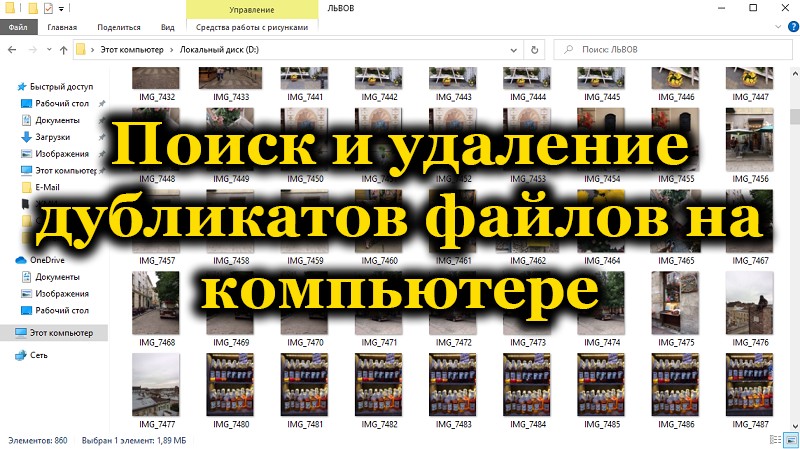
- 3582
- 64
- Antonio Torphy
Dauguma vartotojų dažnai atsisiunčia įvairius failus iš interneto, muziką, paveikslėlius, vaizdo įrašus, dokumentus ar programas, nes failų atspaudai gali atsirasti kompiuteryje. Pvz., Tai gali nutikti dėl failo atsisiuntimo kelis kartus arba, nukopijavus ir įterpus elementą į kitą vietą (neištrynus pirmojo failo). Galite pabandyti jų ieškoti rankiniu būdu arba naudoti specialiai šiai operacijai skirtą naudingumą, kai kurie iš jų bus aptarti šiandien straipsnyje.
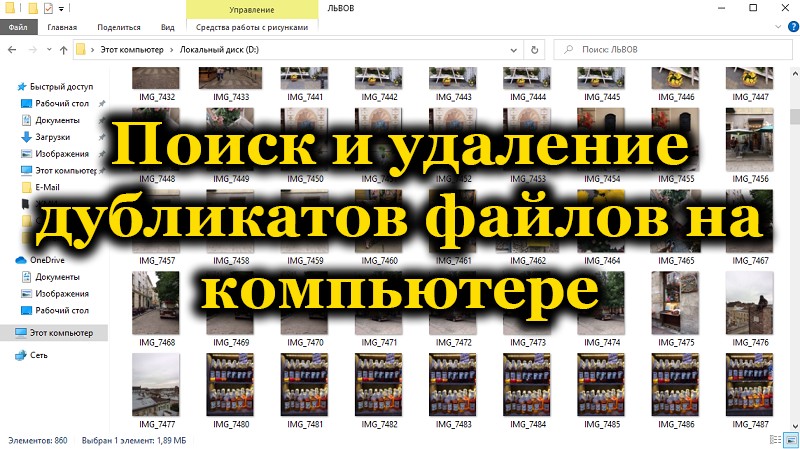
CCLEANER
Labai populiari valymo programa, daranti įtaką daugelio skyrių, tiek sisteminių, ir vartotojo, valyti, taip pat turi galimybę giliai suderinti. Jis veikia su registru, su sisteminėmis šiukšlėmis ir įrenginyje įdiegtos programos. Be to, žinoma, ieško failų kopijų kompiuteryje.
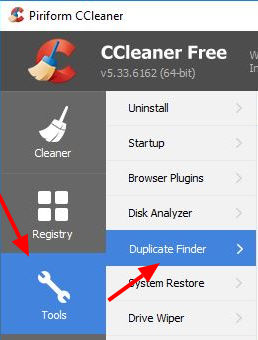
Programos sąsaja sudaroma paprastu stiliumi, todėl nereikėtų kelti sunkumų, susijusių su funkcionalumu ir įrankiais. Viskas, ko jums reikia, yra spustelėti mygtuką „Analizė“, palaukite proceso pabaigos ir tada „valymas“. Beje, programos skyrius, skirtas dirbti su dublikatais, yra įrankiuose.
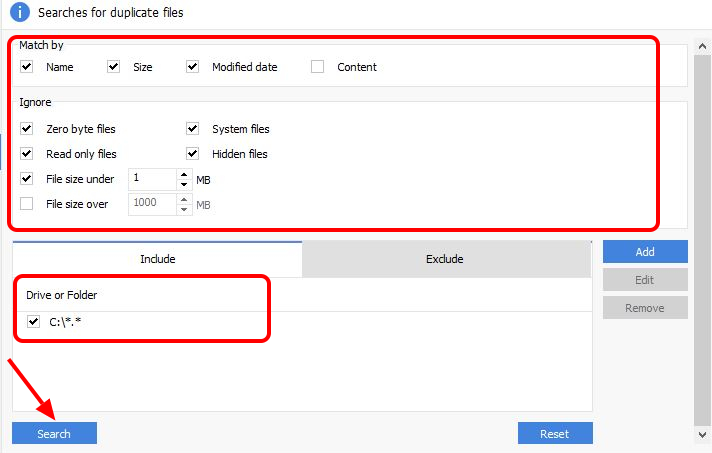
Galima nustatyti failų rūšiavimą, kuris įvyks iškart po paieškos pagal pavadinimą, dydį, turinį, išplėtimo ir redagavimo datą. Arba įdiekite vėliavą „Ignoruoti“ ir nurodykite, kurie skyriai ir keliai, su kuriais parametrai bus perduoti diagnostikos metu. Tada dar reikia spustelėti mygtuką „ieškoti“.
„SearchMyFiles“
Alternatyva „Windows System Search“, kuri, be standartinių operacijų, turi išplėstinę funkcionalumą, pavyzdžiui, vaizdo įrašų, garso failų kopijų paiešką, taip pat kitų dokumentų dvigubų paieškų paiešką. Paieškos variklis yra galingas, pagrindinis dalykas yra susitvarkyti su siūlomu įrankių arsenalu. „SearchMyFiles“ turi nereikšmingą svorį, taip pat nereikalauja diegimo (yra nešiojama programa), todėl galite dėvėti jo failus kitame įrenginyje („Flash Drive“, diskas ir kt. D.).
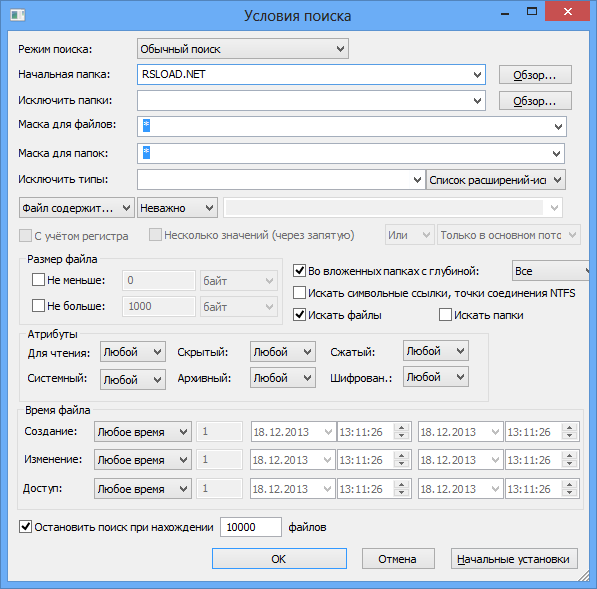
Prieš pradžią reikia priskirti paieškos parametrus. Paklauskite būdų, kaip patikrins „SearchMyFiles“, taip pat lyderystės katalogą su atributais, tokiais kaip dokumento svoris (pavyzdžiui, nuo 500 kb iki 7 MB), jei reikia), kūrimo ar redagavimo laikas ir data, ar Failas turėtų būti sisteminis ar paslėptas, galbūt tai turėtų būti aplankas ar palaikymas. Visi šie parametrai nurodomi prieš diagnozę.
Vaizdai, paveikslėliai, kurie yra dublikatai, yra net tada, kai jie turi skirtingus pavadinimus. Nepamirškite perjungti paieškos variklio parinkčių į dublikato darbo režimą.
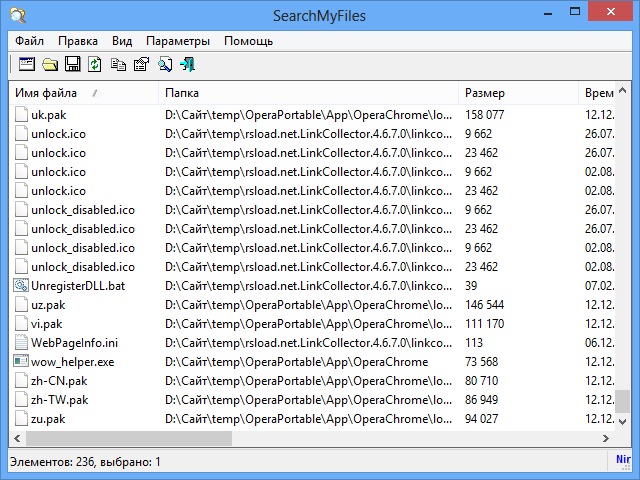
Galite atsisiųsti „SearchMyFiles“ iš oficialios „Nirsoft“ svetainės, pasirinkdami vartotojo vertimą į rusų kalbą iš „Kondor“ arba iš „Solokot“, o antrasis - naujas, taip pat labiausiai pritaikytas dabartinei programinės įrangos versijai.
Dupeguru
„Dupeguru“ yra „Cross -Platform“ programa su grafine sąsaja, paskirta rasti pakartotinius skirtingų tipų failus sistemoje. Teisingo paleidimo operacinė sistema neturėtų būti mažesnė nei „Windows 7“ (ji gerai veikia pakartotinius failus „Windows 10“) arba OS X 10.10 ir daugiau. Naudodami „Dupeguru“, galite lengvai rasti muziką su tomis pačiomis žymėjimais, papildoma informacija ir pavadinimu, pateikdami „miuziklo“ režimą. Norėdami nuskaityti nuotrauką, nustatykite specialų veikimo būdą, kad neaiškiai ieškotumėte nuotraukų, leisdami aptikti panašias nuotraukas kompiuteryje, bet nebūtinai tas pats.
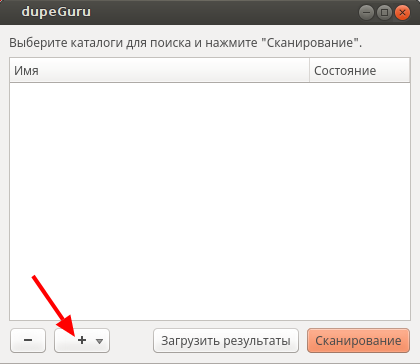
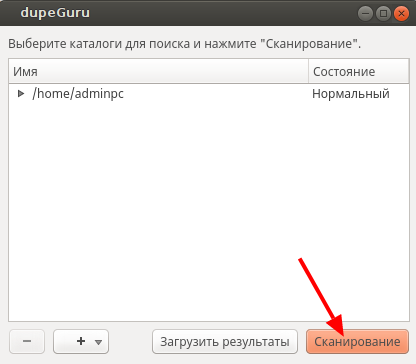
Įdiekite rusų kalbą skirtuke Parinktys, kad būtų lengviau susipažinti su programos lango sąsaja. Čia taip pat galite nustatyti „Dupeguru“ ignoruoti failus žemiau pateiktų, ištrinti tuščius dubliavimo aplankus, nepaisė objektų, kurie nurodo patį failą (tai yra, tie, kurie yra etiketės).
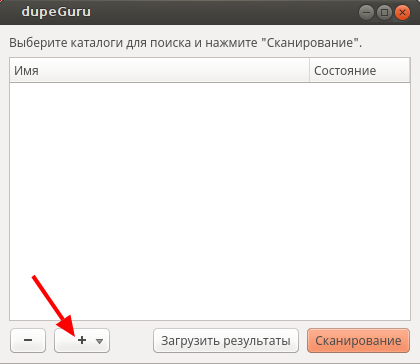
Dvyniai 2
Jei jus domina, kaip rasti failų kopijas „Mac OS“, taip pat kaip juos ištrinti, kad būtų galima atlaisvinti disko vietą, tada naudingumas yra protingas ir populiarus tarp šios operacinės sistemos vartotojų yra atsakymas. Prieš paleidžiant paklauskite pageidaujamų nuskaitymo skyrių (namų aplankas, vaizdai, garsas, „Phonothek iTunes“ ar jūsų aplankai ir katalogas), po to pradėkite analizę paspausdami mygtuką paspausdami mygtuką. Išmanusis valymas išves visus rastus pakartotinius dokumentus, taip pat informaciją apie juos, pavyzdžiui, pavadinimą, plėtinį, kūrimo datą, kuria failą jis pakartoja ir kita informacija.
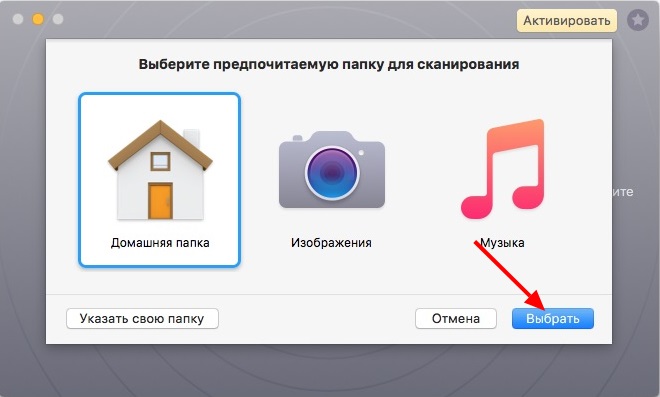
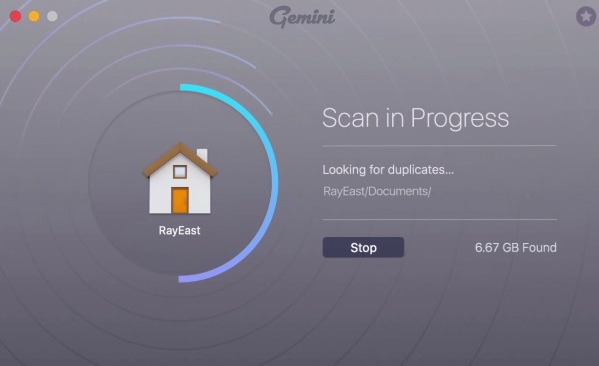
„Dvynių 2.95 vienam įrenginiui. Arba galite išbandyti nemokamai, tačiau turėdami ribotą funkcionalumą, o ne ilgą programos gyvenimą.
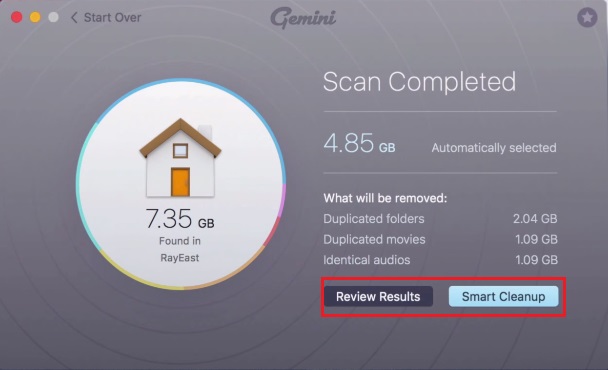
„Auslogics“ dublikato failų ieškiklis
Optimizuokite ir išlaisvinkite savo kompiuterio standžiojo disko atmintį, suraskite ir ištrinkite „Copia“ failus iš savo kompiuterio. Visą analizės procesą kontroliuoja vartotojas, taip pat rastų kopijų sąrašas rodomas pasibaigus procedūrai. Įdiekite asmeninius programos parametrus (katalogą, kurį reikia neįtraukti ar kur ieškoti konkrečiai), tada spustelėkite „Kitas“ ir dirbkite sąraše pateiktame sąraše esančius elementus, nurodykite, ką reikia ištrinti ir ką palikti.
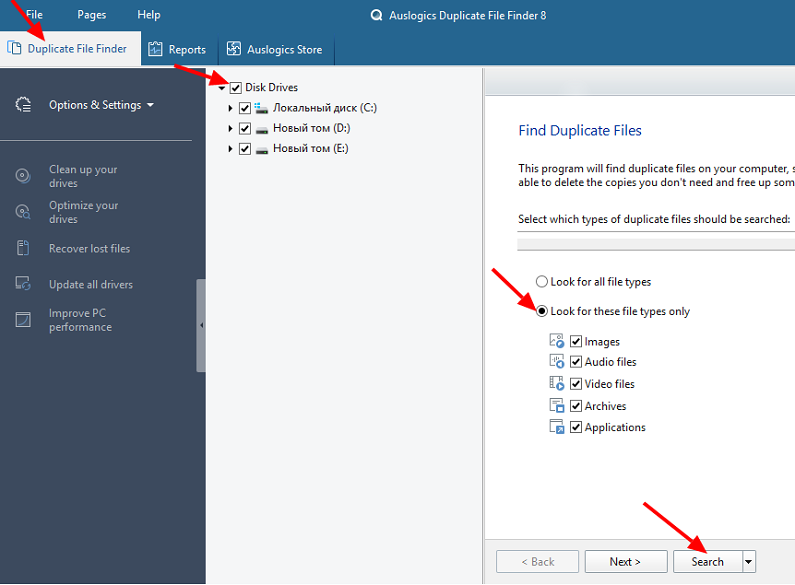
Rastų pakartotinių egzempliorių kiekis (taip pat ir tipas: muzika, vaizdo failas, nuotrauka) rodomi sąsajos apačioje.
Alldup
„AllDup“ yra galingas ir nemokamas jūsų kompiuterio valiklis. Naujas, galingas paieškos variklis leidžia rasti elementus pagal šiuos kriterijus: pavadinimas, plėtinys, failo turinys, pakeitimo datos ir failo atributai. Greito algoritmo ir nuskaitymo metodas nustato bet kokio tipo failų, teksto, paveikslėlių, vaizdo įrašų ar muzikos kopijas.
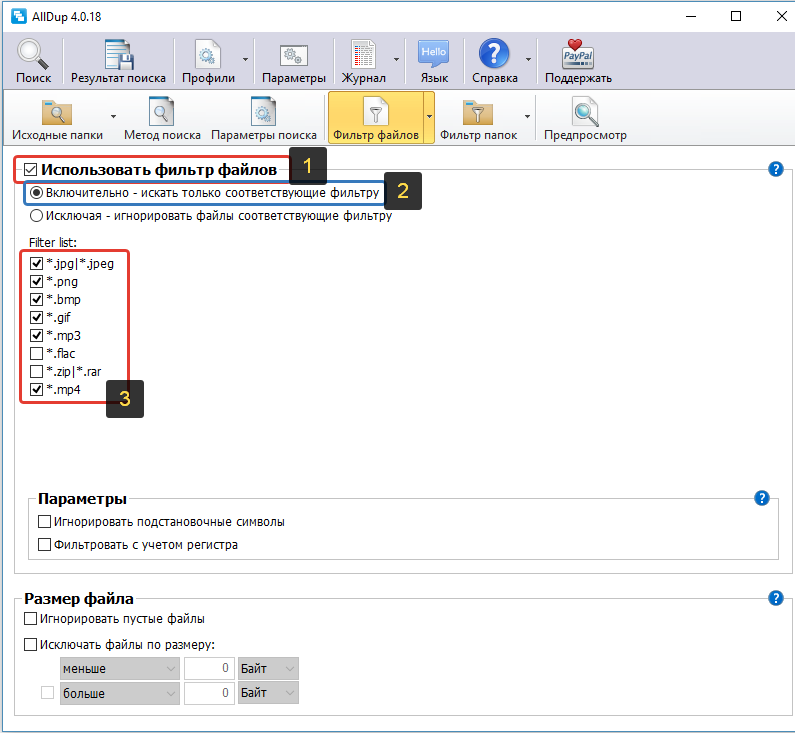

„AllDup“ funkcijos gali:
- Ieškokite standžiojo disko.
- Panašių vaizdų ieškokite (nebūtinai identiški).
- Nepaisykite „Exif“ (nuotraukų techniniai duomenys) JPEG ir CR2 failai.
- Sukurkite nuorodas ar nuorodas į paskutinį originalų failą.
- Raskite dvigubus su tam tikrais vartotojo nurodytais parametrais.
- Galite nuskaityti daugybę skirtingų aplankų, takelių, diskų, nešiojamų laikmenų, kompaktinių diskų/DVD.
- Netikrinkite MP3 failų žymų (ID3).
- Išsaugokite rezultatus teksto dokumente .Txt arba lentelės faile .CSV.
- Vartotojas gali naudoti pagrindinius derinius, kad patogiau dirbti su programa.
- Paieškos viduje supakuotuose duomenyse (archyvuose), su pratęsimais 7Z, ARJ, CAB, CB7, CBR, CBT, CBZ, EPUB, GZ, ISO, LZH, LHA, NRG, RAR, RAR, TAR ir ZIP.
- Nepaisykite metaduomenų garso dokumentų FLAC.
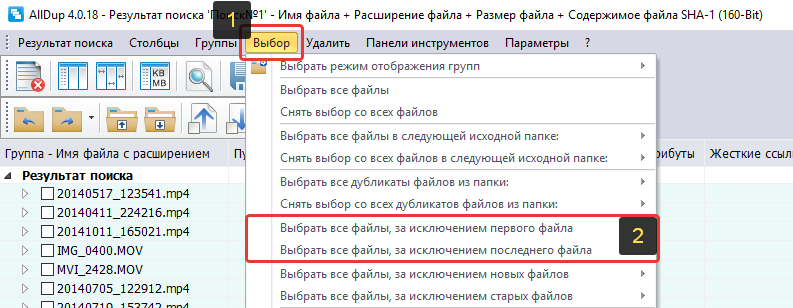
Bendras vadas
Tai yra labai galingas, taip pat stabiliausias „Windows“ failų tvarkyklė su dviejų punktų sąsaja. Programa paskirstoma sąlygiškai ir atlyginimas, kurio kaina yra 2500 rublių licencijos su bandomojo darbo laikotarpiu per 30 dienų.
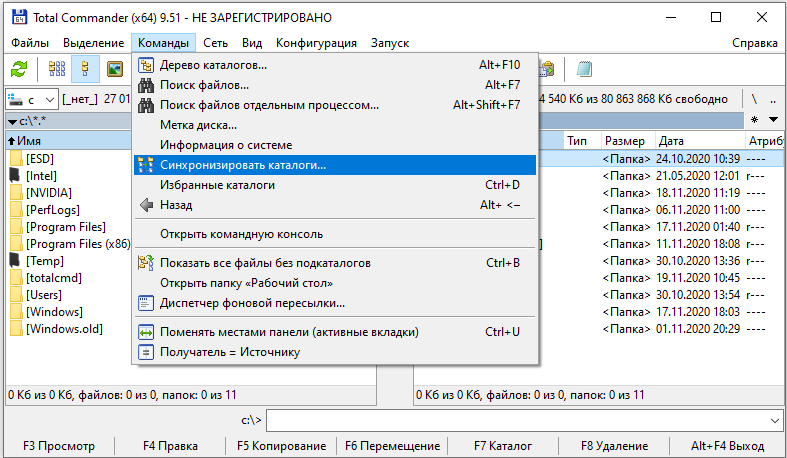
Funkcionalumas kartu su įrankių rinkiniu skydelyje yra gana platus ir su aiškiais kiekvieno elemento parašais ir aprašymu. Bendras vadas gali atskleisti archyvus, taip pat laisvai pakeisti savo turinį, nes dirbant su standartiniu aplanku. Galingas paieškos variklis, turintis galimybę sukonfigūruoti paieškos parametrus, kad rastumėte failus, kurie turi atitikti tam tikrus kriterijus.
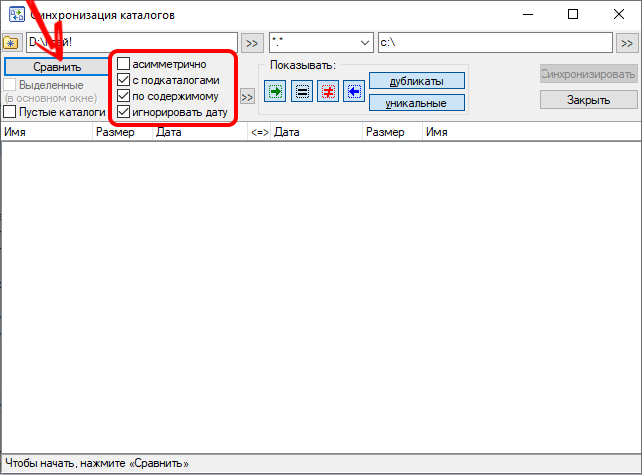
Programa lengvai pritaikoma vartotojui, plokštes galima perkelti ten, kur jums bus patogiau, o mygtukų, elementų, užrašų, plokščių ir langų spalvos taip pat gali būti pritaikytos bet kokiam stiliui.
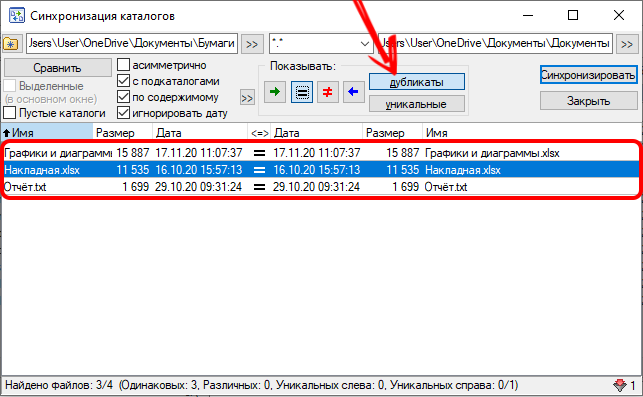
Vadovas teikia įrankius, skirtus dirbti su kopijomis, tai yra, jis gali atlikti kompiuterio kopijų paieškos funkciją arba nustatyti kitų tipų pakartotinius duomenis. Tiesiog įveskite būtinus paieškos atributus, o programa automatiškai identifikuos ir pateiks sąrašą visko, ką atradote analizės metu.
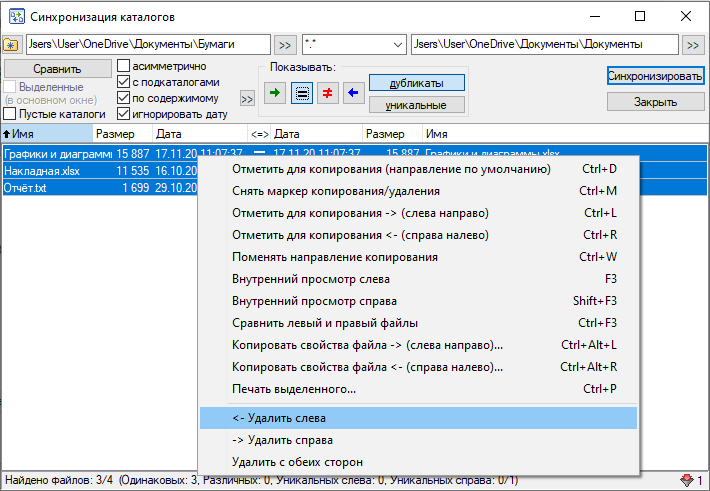
Klones
Ši programa gali išvalyti jūsų kompiuterį nuo to paties aplankų, failų, muzikos ir kitų dokumentų kietojo disko, kuris yra visiškai identiškas vienas kitam. „ClonesPy“ - nemokama, nešiojama (taip pat galima įdiegti sistemoje), skirta paieškai, taip pat ištremti „Windows“ dublikatus dublikatus.
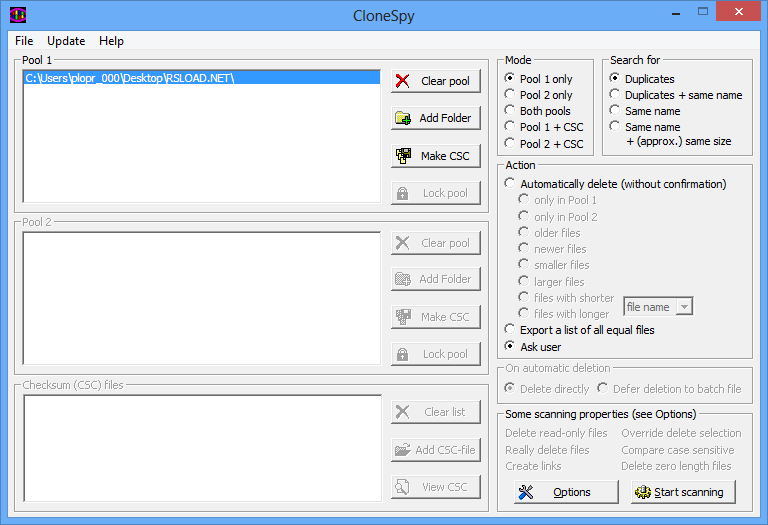
Jei failų judėjimo funkcija neveikia (darbalaukyje ir kitose vietose neįmanoma perkelti elementų, tam tikru būdu sąveikauti su jais), kai ši programa bus paleista, pabandykite naudoti šias instrukcijas:
- Atidarykite meniu „Pradėti“, tada paieškoje įveskite „Komandos eilutę“. Pradėkite rastą programą administratoriaus vardu.
- Įveskite komandą: „TaskKill /F /IM Explorer“.exe, tada paleiskite „Explorer“.Exe
- Patikrinkite, ar ši funkcija atsigavo. Jei ne, tada iš naujo paleiskite kompiuterį.
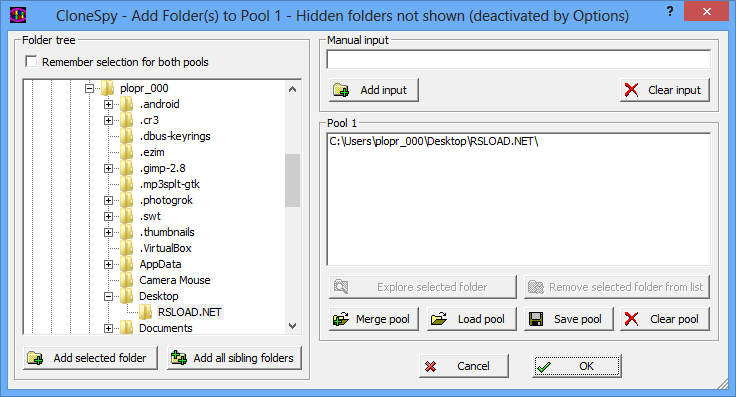
Tikimės, kad straipsnis pasirodė naudingas ir jūs sugebėjote atsikratyti daugybės egzempliorių savo kompiuteryje. Palikite peržiūrą arba norėkite naudodamiesi komentarų forma šiek tiek žemiau.
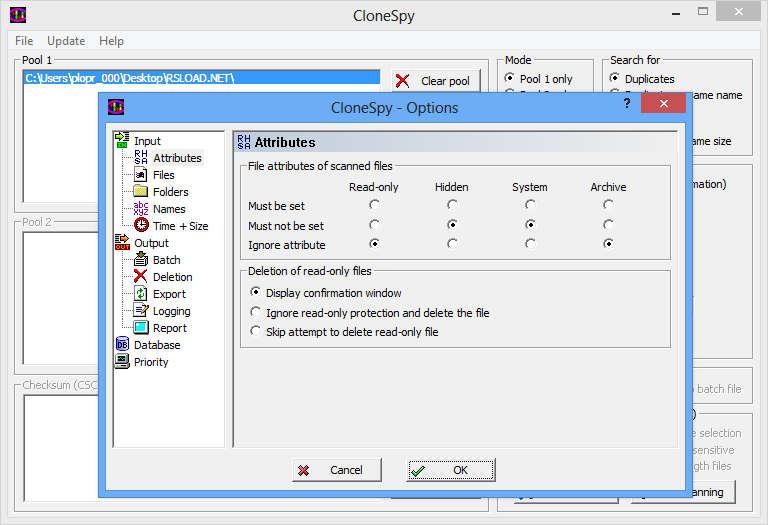
- « Žingsnis -By -tep instrukcijos, skirtos savaime -suvienodinti vaizdo įrašą
- Modemo ryšys su maršrutizatoriumi, kad paskirstytų internetą »

